«Мать» — всему голова: как выбрать материнскую плату для компьютера
Содержание
В продолжение темы поговорим, как выбрать материнскую плату для стационарного компьютера. Возможно, вы перечитали десяток статей на эту тему и уже сформировали представление, какой должна быть ваша новая «мамка». Я не буду пересказывать банальные истины, а сделаю акцент на том, что пользователи часто упускают из вида, ведь невнимание к некоторым вещам приводят к разочарованию в покупке или излишним денежным тратам.
Чипсет
Первое, на что следует смотреть при выборе новой материнки, – это какой у нее чипсет.
Чипсет (системная логика), говоря простыми словами – это мозг материнской платы, набор чипов, который обеспечивает весь ее основной функционал и взаимодействие подключаемых устройств. На стареньких «мамках» он состоял из двух крупных микросхем – северного и южного мостов. С появлением процессоров Intel Nehalem в 2009 году необходимость в двухчиповой компоновке чипсета отпала. Это произошло потому, что контроллер памяти и интегрированная графика – то, что раньше составляло северный мост, переместилось в процессор. Оставшуюся микросхему теперь называют не южным мостом, а хабом платформы или сокращенно PHC (Intel), FCH (AMD) либо MCP (NVidia) в зависимости от производителя.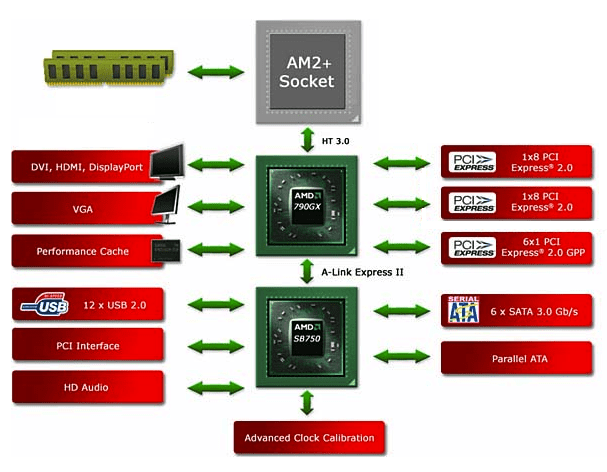
Что входит в состав современного хаба платформы:
- Контроллер периферийных устройств (звука, сети и прочих), контроллеры прерываний и прямого доступа к памяти, RAID-контроллер.
- Контроллер шин USB, SATA, PCI, PCI Express, LPC, FDI (видеовыхода VGA), SPI и т. д. Поддержки ряда устаревших интерфейсов, в частности, PCI и FDI, в некоторых новейших чипсетах уже нет.
- Часы реального времени (RTC).
- ME-контроллер (только на хабах Intel).
Но это в целом. Каждая отдельная версия чипсета отличается набором технологий, а также типом и количеством поддерживаемых интерфейсов для подключения устройств. Кроме того, в некоторых из них реализована возможность разгона процессора по множителю.
В зависимости от функциональности чипсеты делятся на классы или сегменты. У современных моделей от Intel принадлежность к классу определяется пятью буквами в названии:
- H – массовый потребительский сегмент чипсетов для мультимедийных и домашних систем. Такие устанавливают на материнские платы нижних и средних ценовых категорий.
- Q – бизнес-сегмент. Здесь реализованы технологии удаленного администрирования, доверенной загрузки, защиты безопасности на аппаратном уровне и прочие функции, необходимые корпоративному сектору. Используется в среднеценовых и дорогих материнках.
- B – бюджетный класс чипсетов для офисных «печатных машинок» с поддержкой некоторых возможностей сегмента Q.
- Z – для оверклокеров. Поддерживает разгон процессоров Intel серии K.
- X – чипсеты топового уровня для мощных игровых машин. На их основе выпускаются самые дорогие платформы.
Маркировка основной массы чипсетов AMD тоже начинается с буквы, которая означает:
- A – массовый сегмент.
- B – для бизнеса.
- X – для высокопроизводительных игровых систем.
Цифры в маркировке – это поколение и индекс модели чипсета внутри одной серии. Например, Intel B150 – представитель серии 100, Intel H270 – представитель серии 200. 50 и 70 – значения индекса. Чем больше индекс, тем шире возможности чипсета в сравнении с другими представителями того же сегмента.
Современные чипсеты Intel и AMD
Чем моложе поколение чипсета, тем дольше (условно) материнская плата будет отвечать современным требованиям.На начало 2018 года среди чипсетов Intel актуальны модели серий 100, 200 для процессоров Skylake и Kaby Lake, а также 300 для новейшей микроархитектуры Coffee Lake. Среди AMD – представители серий 300 и 400 (последнюю обещают выпустить на рынок весной этого года) для процессоров AMD Ryzen, Athlon X4 и гибридов A-серии 7 поколения.
Тип сокета
Убедитесь, что сокет поддерживает нужный вам процессор.
Под типом сокета материнской платы понимают конфигурацию расположенного на ней гнезда для установки процессора. Список совместимых с платой ЦП и, соответственно, сокет определяются версией чипсета. Но будьте внимательны, так как здесь возможны нюансы. Например, платы последних поколений на базе чипсетов Intel серий 100, 200 и 300 оборудованы сокетом LGA 1151. Физически этот сокет совместим с процессорами Skylake, Kaby Lake и Coffee Lake, однако последний не запустится на плате, предназначенной для первых двух. И наоборот.На самом деле на материнках для CPU Coffee Lake используется вторая ревизия сокета LGA 1151, но это не всегда отражено в описании на сайтах магазинов.
Если материнка выпущена раньше, чем увидело свет очередное поколение процессоров с таким же типом сокета, велика вероятность, что устройства несовместимы между собой. В лучшем случае проблема совместимости решится обновлением BIOS, но на то должна быть воля производителей. В худшем – одно из устройств придется менять на более подходящее.
Чтобы узнать, какие процессоры поддерживает приглянувшаяся вам модель материнской платы, часто достаточно «скормить» Гуглу или Яндексу поисковый запрос «наименование_модели CPU support» или «наименование_модели processor support». Списки совместимых CPU часто хранятся в укромных уголках на сайтах производителей плат и на некоторых профильных ресурсах.
Система питания процессора
Не ведитесь на маркетинговые уловки.
О том, как устроена и как функционирует система питания процессора, которую иначе называют модулем VRM (или VRD, что правильнее), имеют представление далеко не все покупатели комплектующих ПК. Этим пользуются хитрые маркетологи, выдавая отдельные схемотехнические решения за прогрессивные инновации. Благодаря их стараниям в сознании людей поселилась уверенность, что чем больше у процессора фаз питания, тем лучше. И что плата с 8-ю фазами модуля VRM однозначно хуже, чем с 16-ю.
Доля истины в этом есть, поскольку многофазные системы питания CPU используются для сглаживания пульсаций напряжения, а чем оно ровнее, тем выше его качество. Чем больше фаз, тем меньше пульсаций и тем ниже токовая нагрузка на элементы. Однако здесь кроется подвох, ведь маркетологи и инженеры называют фазами питания ЦП разные вещи.
На самом деле число фаз питания процессоров на платах из примера выше может быть одинаковым. На второй их может быть даже меньше, чем на первой. Если не вдаваться в технические детали, поясню: истинное количество фаз питания процессора равно количеству фаз шимконтроллера, который «дирижирует» всей этой системой. Если на первой материнке установлен 8-фазный ШИМ, а на второй – 4-фазный, то число фаз на них, соответственно, будет 8 и 4. Откуда же у второй взялось 16? Просто к одной фазе шимконтроллера может быть подключено несколько каналов питания, в частности, 4. А вместе их получается 16.
Отличие каналов от истинных фаз питания ЦП в том, что они не сглаживают пульсации, а только распределяют токовую нагрузку. Допускаю, что подобные решения технологически оправданы, но выдавать их за то, чем они не являются, да еще и накручивать за это цену, считаю неправильным.
Набор, модели, версии и расположение интегрированных устройств
Важен не только набор, но и размещение устройств на плате.
Количество слотов оперативной памяти, сетевой контроллер, марка звукового кодека, число, поколение и расположение гнезд USB, а также прочие интерфейсы и устройства, которые присутствуют на «борту» материнской платы – это то, на чем заостряют внимание, пожалуй, все пользователи. И это правильно. Однако важно смотреть не только на наличие и количество устройств, но и на их расположение.
Например, вы планируете разогнать процессор и приобрели для этого кулер с массивным радиатором. Если выбрать «мать», на которой слоты оперативки находятся близко к сокету, кулер перекроет часть из них, и вы не сможете установить на компьютер весь поддерживаемый объем памяти.
Если корпус системного блока длинный и высокий, корзинка для накопителей расположена наверху, а порты SATA – в самом низу материнки, длины стандартных шлейфов может не хватить.
Это лишь 2 возможных ситуации, в реальности нюансов в плане взаимного размещения устройств гораздо больше.
Система охлаждения
Адекватное охлаждение – залог здоровья.
Радиаторами для охлаждения крупных микросхем и высоконагруженных элементов цепей питания оборудована каждая современная материнка, однако одни модели охлаждаются эффективно, а другие – не очень. На многих игровых праформах радиаторы покрывают значительную площадь поверхности. На представителях эконом-класса ничего выдающегося, как правило, нет, разве что один небольшой алюминиевый «ёжик» на чипсете.По мнению некоторых производителей материнских плат, хорошее охлаждение – это роскошь, которой достойны только топовые модели. А на остальных почему бы не сэкономить?
Неполадки от длительной работы в условиях избыточного нагрева и слабого теплоотвода дадут о себе знать, скорее всего, не в первый год эксплуатации компьютера, а после окончания гарантийного срока на «мамку». Словом, если хотите, чтобы ваша материнская плата «прожила» долгую здоровую жизнь, выбирайте модели с хорошим пассивным охлаждением.
BIOS (UEFI)
Если плата с топовым чипсетом стоит подозрительно дешево, часть его функций, скорее всего, отключена в BIOS.
Узнать из описаний, какие функции и технологии поддерживает BIOS конкретной материнской платы, возможно далеко не всегда. Но если вам удастся найти такую информацию, считайте, повезло. Доступность для пользователя функций чипсета реализуется через интерфейс BIOS (UEFI). И чем из их набора сможете воспользоваться вы, решает производитель платы по своему «высочайшему благоволению».Такие нюансы особенно важно выяснить, если вы собираете компьютер для разгона, игр или использования в корпоративном секторе. Кроме того, не стоит упускать из вида поддержку технологий восстановления BIOS в случае повреждения.
Формфактор
Размер имеет значение, но не решающее.
Формфактор или типоразмер материнской платы имеет значение при выборе только в одном случае – если вы уже обзавелись корпусом системного блока и подбираете комплектующие, исходя из его вместительности. Принцип чем больше, тем лучше, неприменим при выборе материнок. Среди них есть и маленькие да удаленькие, и большие, но тормозные.Производитель
Известный бренд — это страховка.
Что касается брендов, то выбирать материнскую плату всё-таки лучше из известных. Крупные производители, такие как Asus, Asrock, Gigabyte, MSI могут позволить себе дорогостоящие разработки, поэтому их продукция, как правило, более технологична, да и более предсказуема. Купив изделие никому не известной марки, вы, возможно, сэкономите, но при этом рискуете столкнуться с отсутствием гарантии, обновлений BIOS, документации по устройству и технической поддержки. Или документы и поддержка будут доступны только на китайском языке, что создаст вам лишние трудности.



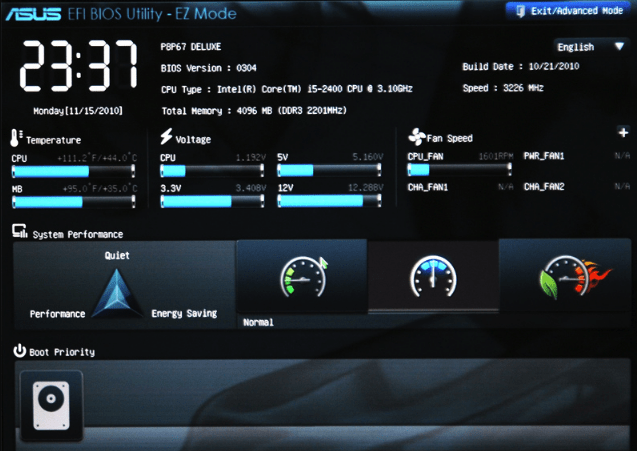



Обсуждения
Еще нужно при выборе смотреть на год выпуска материнской платы. Ведь много новых плат не поддерживают Windows 7. А для пользователя эта ОС может быть самой удобной. Приходиться обновлять BIOS, что дело достаточно затруднительное. Поэтому рекомендую это либо в сервисе делать, либо же ставить только Win 10. Иначе после установки 7 может просто все зависнуть и придется форматировать жесткий диск, ведь система не будет запускаться.
Это больше к процессору. Если вам нужна Windows 7, берите Skylake и плату под него.